Cum să preveniți selecția textului și să copiați lipirea în WordPress
Publicat: 2023-01-03Te-ai săturat să fie furat conținutul site-ului tău?
Crearea de conținut pentru site-ul dvs. este dificilă, iar găzduirea unui site web nu este ieftină. În fiecare zi, o mulțime de conținut este furată și nu este niciodată distractiv să vezi pe altcineva primind credit pentru efortul tău. În plus, copierea conținutului poate dăuna SEO Google.
Mulți hoți s-ar putea să vă folosească conținutul și fotografiile și să obțină toată recunoașterea, în timp ce voi faceți toată munca.
Această postare vă va ajuta să sigilați conținutul de pe site-ul dvs. și să împiedicați accesul acestuia de către terți Dacă v-ați săturat ca hoții să vă fure conținutul, această postare este pentru dvs.
Această postare vă va învăța de ce este important să preveniți copierea și lipirea textului, cum să opriți copierea și lipirea pe WordPress și cum să dezactivați copierea și lipirea cu un plugin.
De ce să împiedicați selectarea textului și copierea/lipirea pe site-ul dvs. WordPress?
Dacă nu vă protejați conținutul atunci când îl încărcați pe site-ul dvs. web, îi tentați pe toată lumea să îl dubleze fără permisiunea dvs.
De exemplu, numai în cele 12 luni din decembrie 2017 până în decembrie 2018, 1,4 miliarde de imagini fără licență au fost furate în fiecare zi, potrivit unui nou studiu de la Copytrack.
Cel mai simplu mod de a copia text este selectarea textelor și, de asemenea, meniul de clic dreapta.
Ar trebui să dezactivați selecția textului pentru a împiedica vizitatorii să vă copieze textul. Îngreunați pentru oricine să revendice autorul sau să vă folosească textul fără autorizație.
Ei încă pot introduce manual toate lucrurile dvs., dar este mai dificil decât simpla copiere, lipire și modificare a numelui autorului.
Dacă ați dezvoltat un abonament de conținut și ați taxat consumatorii să vă acceseze conținutul, furtul conținutului v-ar putea chiar împiedica să-l monetizați.
Există multe modalități de a vă ajuta să preveniți furtul de conținut utilizând copy-paste text. Cu toate acestea, majoritatea dintre ele dezactivează definitiv selecția copy-paste și text.
Dezactivarea funcției de clic dreapta poate avea un impact negativ asupra UX-ului site-ului dvs. și poate determina utilizatorii să părăsească site-ul dvs.
Pentru a elimina orice problemă cu UX-ul site-ului dvs., am descoperit că pluginul WPShield Content Protector face o treabă bună.
WPShield Content Protector creează un meniu de clic dreapta nou și personalizat pentru site-ul dvs. web, astfel încât să nu fie nevoie să dezactivați funcțiile de clic dreapta și de selectare a textului.
Cum să dezactivați selecția textului și să copiați lipirea în WordPress [3 metode]
Există trei moduri valide de a dezactiva clic-dreapta și selectarea textului. Puteți folosi un plugin, un cod CSS sau JavaScript pentru a dezactiva selecția textului și a copia și lipi.
Puteți găsi instrucțiuni complete despre toate metodele disponibile pentru a vă proteja conținutul.
Am testat toate metodele și vă voi spune care este mai practică.
Metoda 1: Utilizați pluginul pentru a vă proteja conținutul (Metoda cea mai sigură)
În procesul nostru editorial, am testat toate pluginurile de protecție a conținutului WordPress testând funcțiile și verificând recenziile.
Am ales pluginul WPShield Content Protector ca fiind cel mai bun din articolul respectiv. Prin urmare, vă voi ajuta să vă protejați conținutul site-ului folosind acest plugin.
Acest plugin este cea mai sigură soluție pentru a proteja conținutul, deoarece are 14 protectori distincti care acoperă toate părțile conținutului site-ului dvs.
Motivul pentru care alegeți WPShield Content Protector este că, pe lângă dezactivarea clicului dreapta și a selecției text, vă permite să limitați elementele din meniu pentru clic dreapta și să nu eliminați meniul pentru clic dreapta, care este o caracteristică exclusivă a acestui plugin.
Cu versiunea gratuită a WPShield Content Protector, puteți dezactiva rapid clic-dreapta și protecția textului!
Cum să dezactivați meniul clic dreapta în WordPress
Pentru a dezactiva meniul de clic dreapta și pentru a vă proteja conținutul, urmați acești pași:
Pasul 1: Descărcați pluginul WPShield Content Protector.
Pasul 2: Deschideți WordPress Dashboard și accesați Plugins → Add New și instalați manual pluginul.
Pasul 3: Accesați WP Shield → Setări .
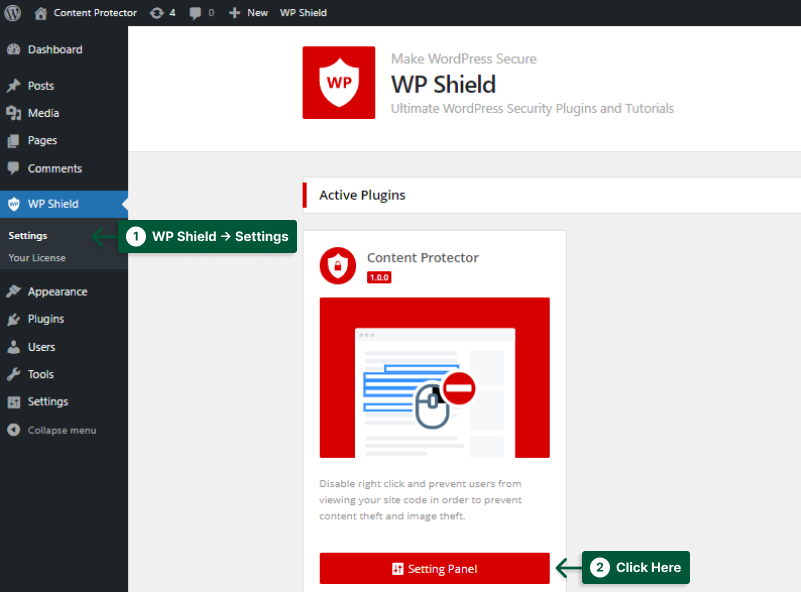
Pasul 4: Deschideți butonul Right Click Protector și activați Right Click Menu Protector .
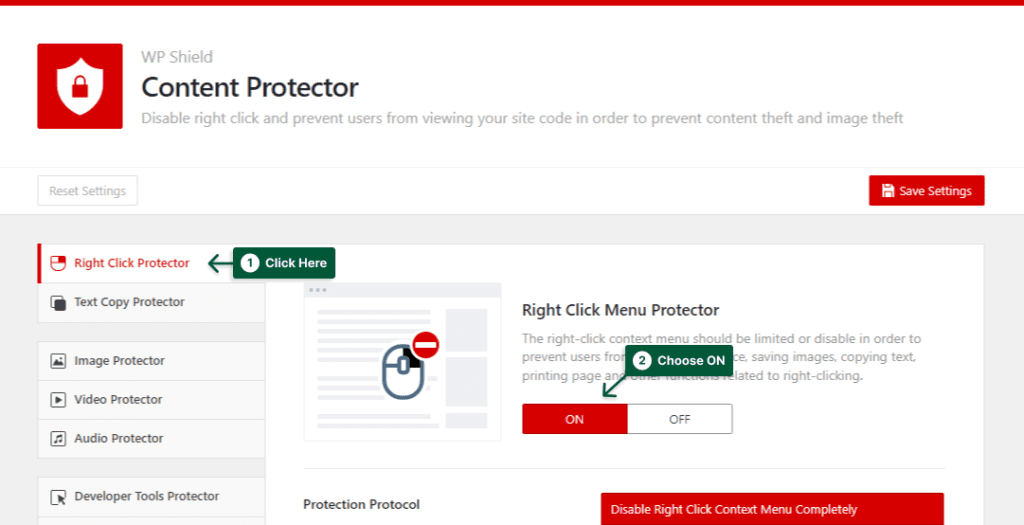
Pasul 5: Alegeți Dezactivați complet meniul contextual clic dreapta în Protocolul de protecție , iar clicul dreapta va fi dezactivat complet pentru vizitatori.
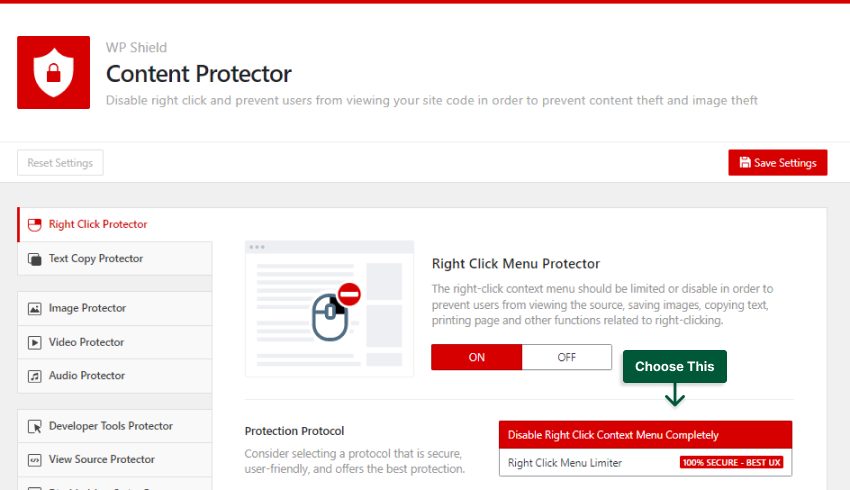
Cum să limitați elementele din meniu clic dreapta în WordPress
Notă importantă: dezactivarea opțiunii de clic dreapta nu este cea mai bună alegere pentru UX-ul site-ului dvs., deoarece utilizatorii doresc să folosească clic dreapta pentru a deschide linkuri în file noi sau pentru a lipi text în formulare.
Cu toate acestea, WPShield Content Protector PRO are o caracteristică unică care vă permite să limitați meniul de clic dreapta în loc să dezactivați clicul dreapta.
Pentru a limita meniul de clic dreapta, urmați acești pași:
Pasul 1: Accesați WP Shield → Setări.
Pasul 2: activați Protectorul meniului pentru clic dreapta .
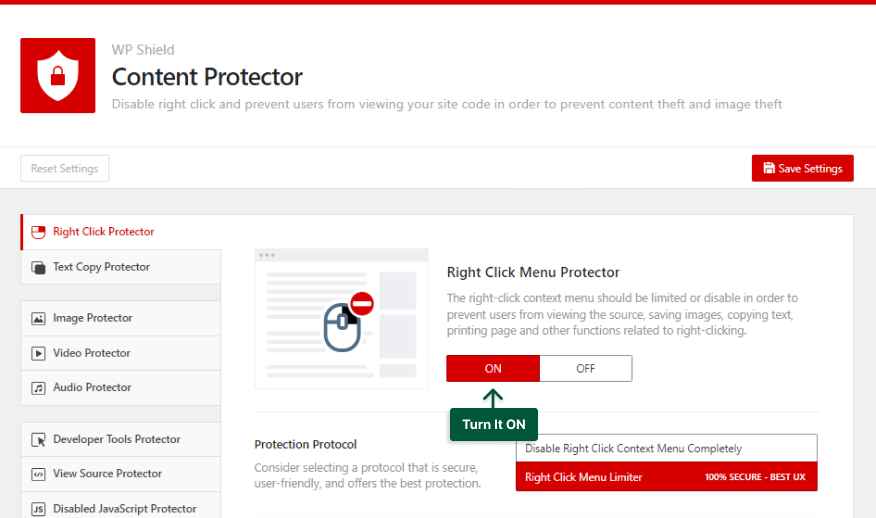
Pasul 3: alegeți Limitator de meniu clic dreapta în Protocolul de protecție .

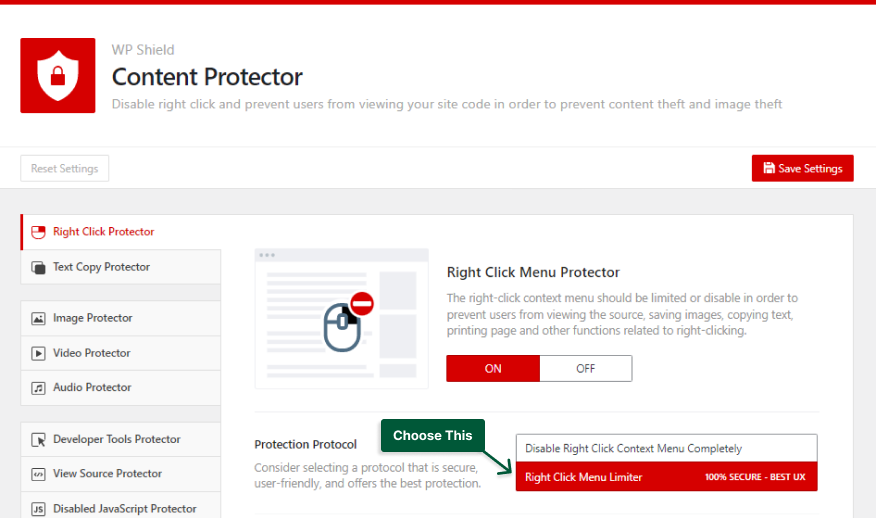
Așa arată meniul pentru clic dreapta când limitatorul de meniu pentru clic dreapta este activat. După cum puteți vedea, opțiunile precum vizualizarea sursei paginii și Inspectarea sunt dezactivate, dar întregul meniu cu clic dreapta este activat.
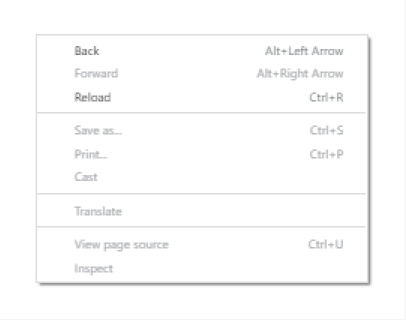
Cum să dezactivați selecția și copierea textului în WordPress
Dezactivarea selecției textului este, de asemenea, importantă, deoarece fără a selecta conținutul, utilizatorii nu le pot copia.
Pentru a dezactiva selectarea textului în WordPress, urmați următoarele instrucțiuni:
Pasul 1: Accesați WP Shield → Setări.
Pasul 2: Accesați Text Copy Protector și activați-l Text Copy Protector.

Pasul 3: Text Copy Protector oferă trei protocoale de protecție diferite:
- Dezactivați selecția textului și copierea completă: prin alegerea acestei opțiuni, atât selecția textului, cât și copierea vor fi dezactivate. Dezactivarea selecției textului poate afecta UX-ul site-ului dvs. și poate face spectatorul să se simtă inconfortabil. Dar WPShield Content Protector PRO oferă opțiuni mai bune pentru UX-ul site-ului dvs.
- Permite selecția textului, dezactivează copierea: cu această opțiune, chiar dacă selectarea textului funcționează, utilizatorii nu pot copia textul selectat.
- Permite copiere, dar adaugă notificare privind drepturile de autor: folosind această opțiune, atunci când utilizatorii încearcă să copieze conținutul, mesajul scris în Anexa notificare privind drepturile de autor apare la sfârșitul textului copiat.
Puteți alege protocolul de protecție ca politică și cea mai bună opțiune pentru nevoile dumneavoastră.
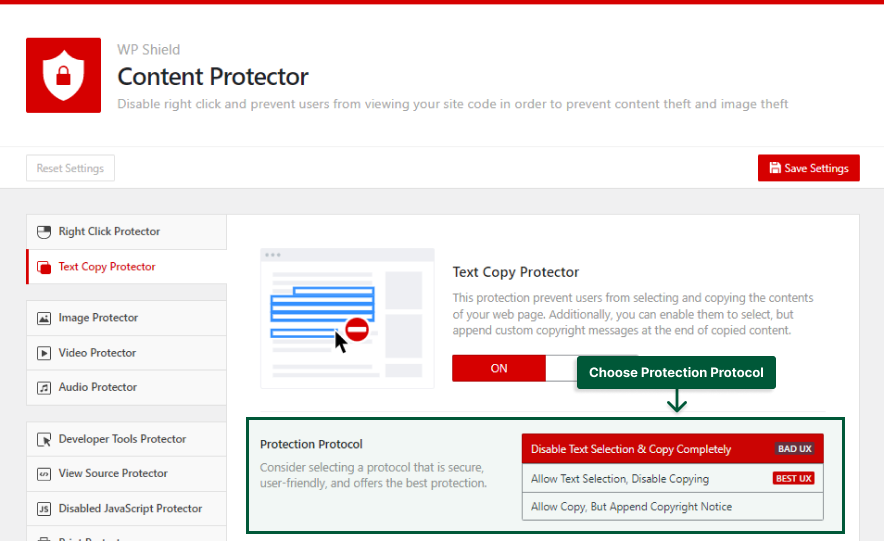
Metoda 2: Utilizați CSS pentru a preveni selectarea textului (metoda slabă)
Puteți folosi CSS pentru a dezactiva cu ușurință selecția textului. Chiar dacă adăugarea CSS pentru a preveni selectarea textului este ușoară, este, de asemenea, foarte ușor să-l piratați în browser, deci nu este cel mai sigur mod.
Pe lângă faptul că este cea mai slabă metodă de a preveni selecția textului, dezactivarea selecției textului face ca site-ul dvs. să aibă un UX prost și îi face pe vizitatorii site-ului dvs. să părăsească site-ul mai devreme.
Dacă doriți să vă asigurați că nimeni nu poate folosi selecția de text pentru a vă copia conținutul, cel mai bine este să utilizați pluginul WPShield Content Protector .
Pentru a utiliza codul CSS pentru a dezactiva selectarea textului, urmați aceste instrucțiuni:
Pasul 1: Accesați Aspect → Personalizare .
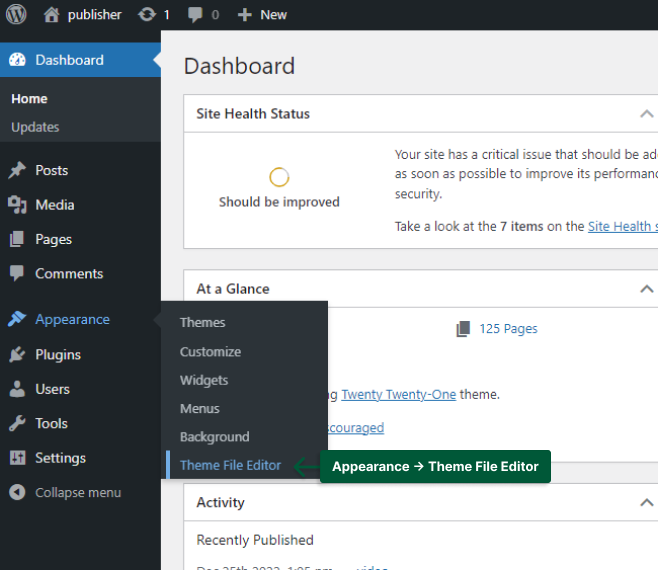
Pasul 2: deschideți CSS suplimentar .
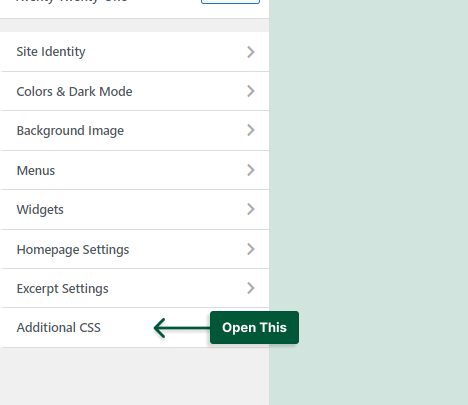
Pasul 3: Adăugați următorul cod în casetă:
* { user-select: none; -webkit-user-select: none; /* Safari */ -webkit-touch-callout: none; /* iOS Safari */ -khtml-user-select: none; /* Konqueror HTML */ -moz-user-select: none; /* Old versions of Firefox */ -ms-user-select: none; /* Internet Explorer/Edge */ } 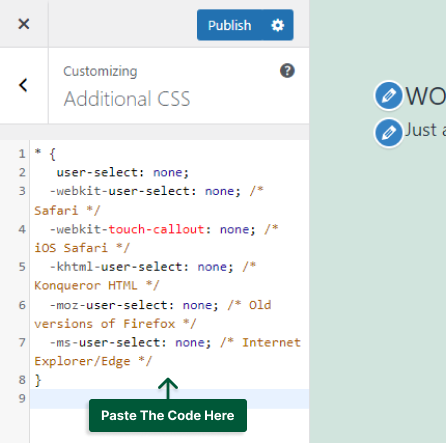
Acum, selectarea textului ar trebui să fie dezactivată pe site-ul dvs. web.
Metoda 3: Folosiți JavaScript pentru a dezactiva clic dreapta
Dacă doriți să împiedicați selectarea textului, JavaScript este o opțiune viabilă. Codul JavaScript poate dezactiva selectarea textului și poate copia și lipi pe site-ul dvs.
Trebuie remarcat faptul că, dacă cineva dezactivează JavaScript în browserul său, acest cod nu va mai funcționa și va putea duplica materialul dvs.
Pe lângă faptul că JavaScript nu este cea mai sigură modalitate, are, de asemenea, un impact negativ asupra UX-ului site-ului dvs. și poate oferi spectatorilor o experiență proastă folosind site-ul dvs. Deci, cea mai bună modalitate este să utilizați protocolul Right Click Menu Limiter în pluginul WPShield Content Protector , deoarece are 14 protectori care, activând, conținutul dvs. va fi cât mai sigur posibil.
Urmați acești pași pentru a adăuga codul JavaScript pe site-ul dvs. web:
Pasul 1: Accesați Aspect → Editor de fișiere de teme și găsiți footer.php în secțiunea Fișiere de teme .
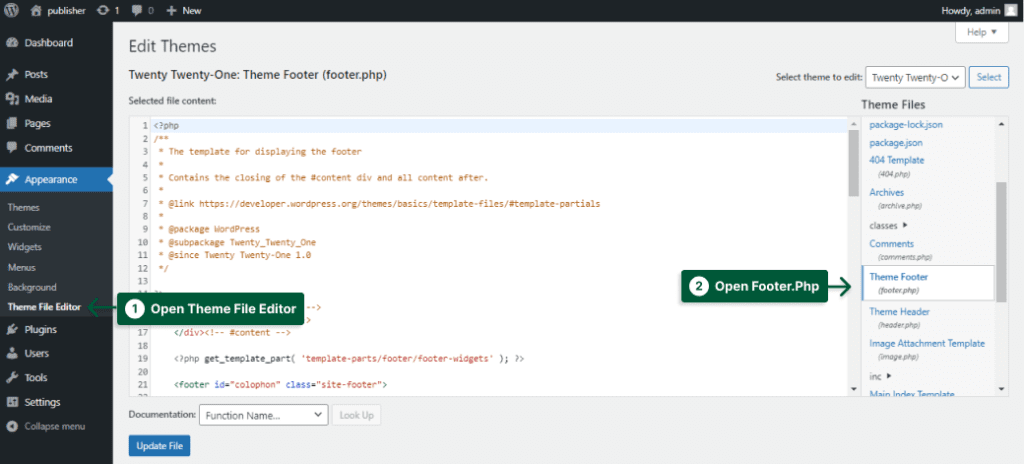
Pasul 2: găsiți eticheta </body> .
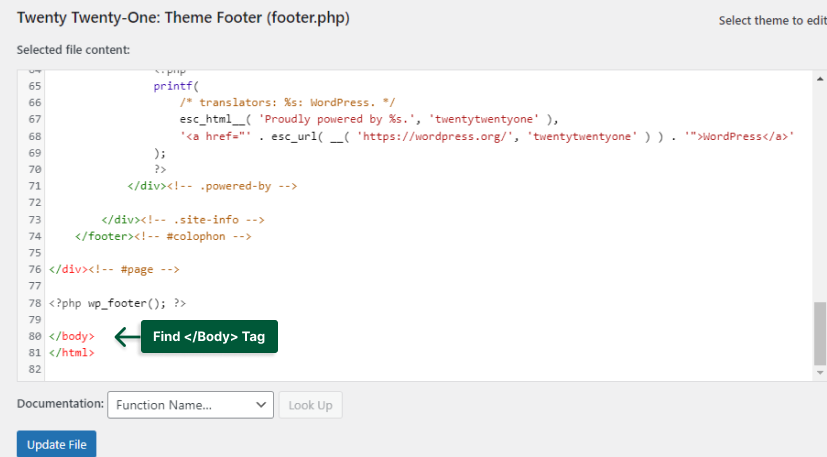
Pasul 3: adăugați următorul cod înainte de eticheta </body>:
<script type="text/javascript"> $(document).ready(function () { $('body').bind('cut copy paste', function (e) { e.preventDefault(); }); $("body").on("contextmenu",function(e){ return false; }); }); </script> 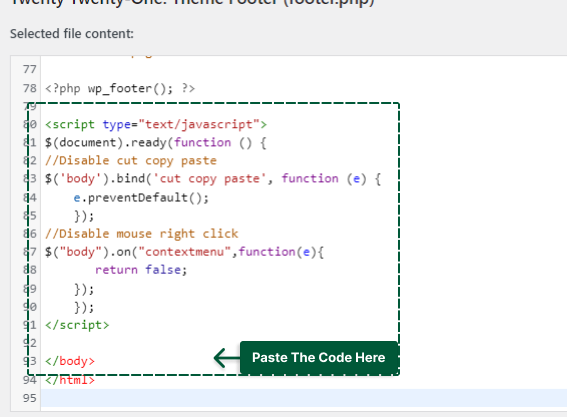
Acest JavaScript va dezactiva copierea și lipirea pe WordPress fără niciun plugin.
Concluzie
Această postare a explicat cum să vă securizați conținutul, de ce ar trebui să limitați copy-paste, cum să dezactivați selecția textului și cum să limitați meniul de clic dreapta al site-ului dvs.
Chiar dacă am analizat multe plugin-uri pentru a dezactiva clic-dreapta, vă sugerez să limitați meniul pentru clic dreapta cu WPShield Content Protector în loc să-l dezactivați.
Sunt încântat să am prezența ta până la finalul acestei postări. Dacă aveți gânduri sau întrebări legate de articol, vă rugăm să lăsați un comentariu.
Dacă doriți să fiți la curent cu noile noastre articole, vă rugăm să ne urmăriți pe Facebook și Twitter.
